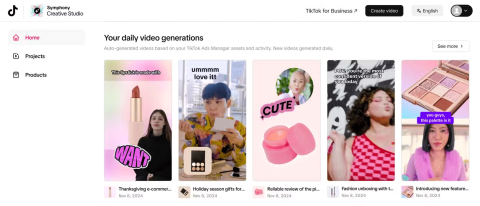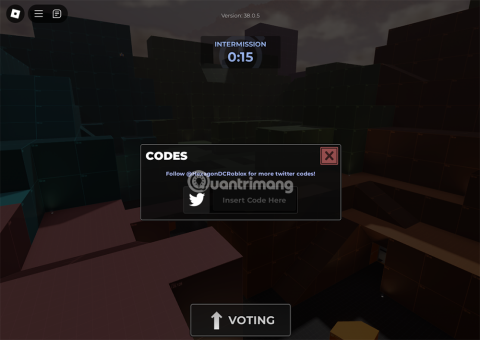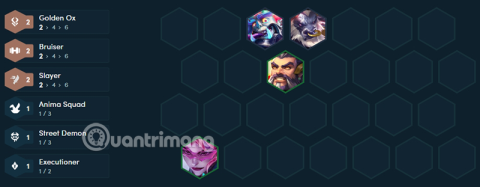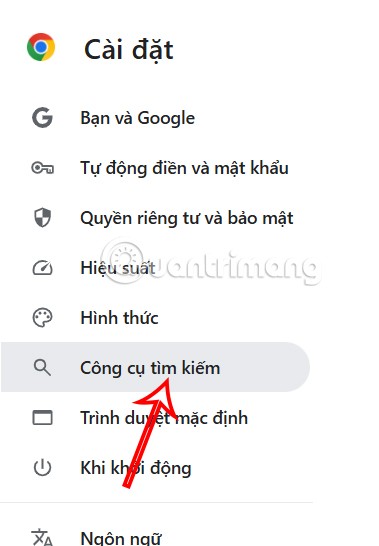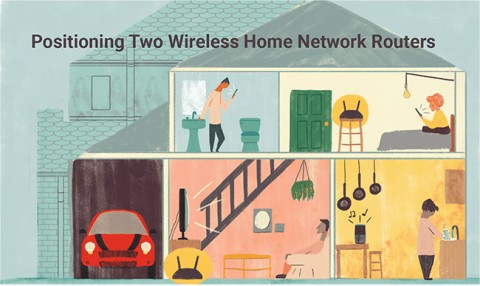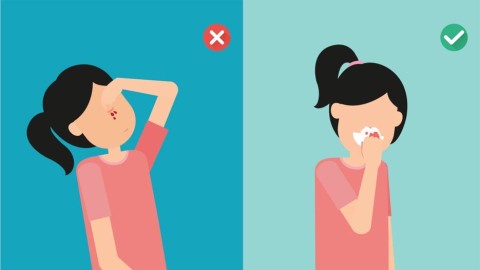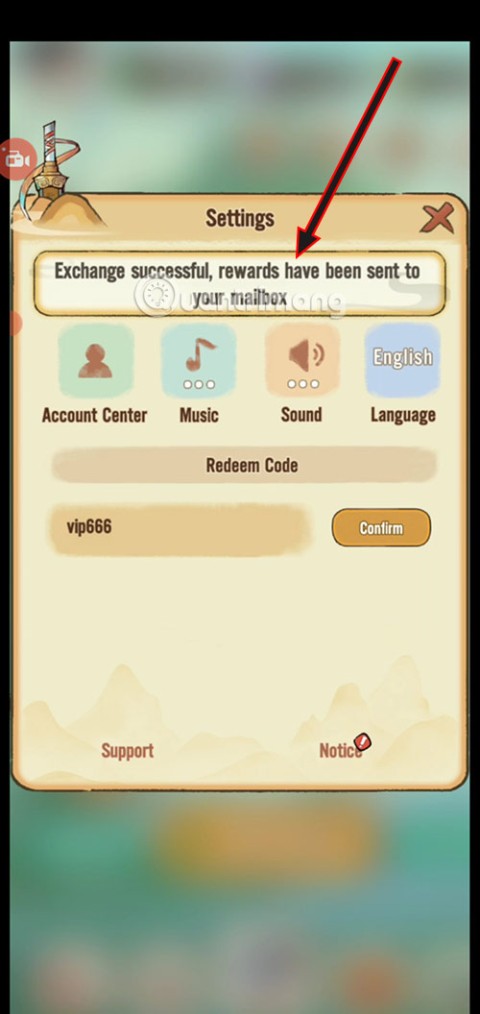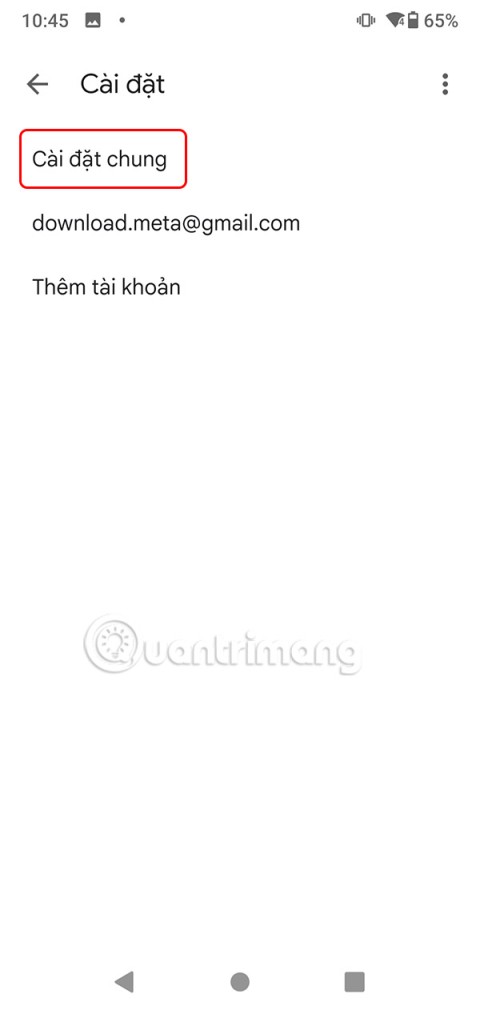TikTok นำ Getty Images มาสู่โฆษณาและอวาตาร์ที่สร้างโดย AI
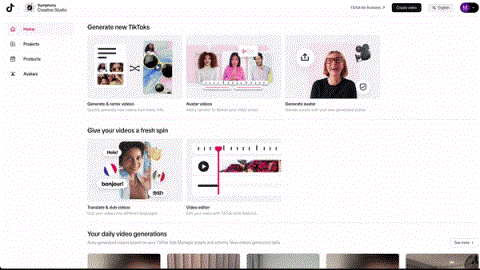
TikTok จะอนุญาตให้นักโฆษณาดึงเนื้อหาจาก Getty Images เมื่อใช้เครื่องมือสร้างโฆษณา AI ของแพลตฟอร์ม
การนับหมายเลขหน้าใน Wordโดยไม่นับหน้าแรก เป็นการดำเนินการง่ายๆ และมักใช้เมื่อเราสร้างเอกสาร หนังสืออ้างอิง ตำราเรียน แผนการสอน ฯลฯ โดยทั่วไป หน้าแรกที่ไม่มีหมายเลขหน้าจะเป็นหน้าที่มีชื่อเอกสาร หรือหน้าสารบัญ ฯลฯ จากนั้น คุณสามารถเลือกกำหนดหมายเลขหน้าใน Word จากหน้าใดก็ได้ตามต้องการ และเลือกหมายเลขหน้าใน Word เป็นหมายเลขลำดับ
บทความด้านล่างนี้จะเป็นแนวทางให้คุณกำหนดหมายเลขหน้าใน Word
สารบัญ
ขั้นตอนที่ 1:
ขั้นแรก เปิดเอกสาร Word ที่ต้องการใส่หมายเลขหน้า ขั้นตอนต่อไปคือผู้ใช้คลิกที่แท็บแทรก แล้วคลิกที่หมายเลขหน้า
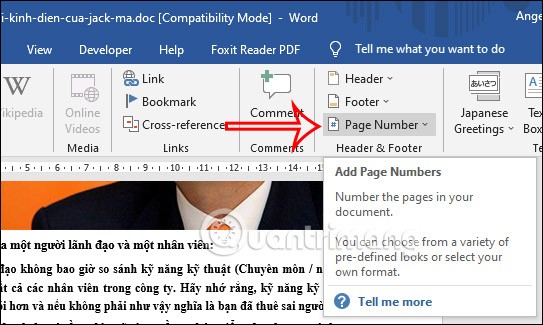
ขั้นตอนที่ 2:
ณ จุดนี้ ผู้ใช้จะเลือกตำแหน่งที่ต้องการกำหนดหมายเลขหน้าใน Wordขึ้นอยู่กับข้อกำหนดการกำหนดหมายเลขหน้าของเอกสาร
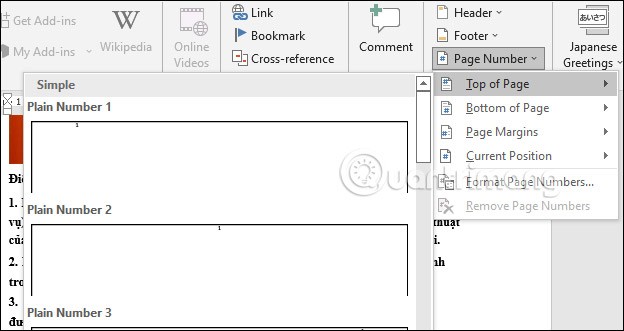
ขั้นตอนที่ 3:
ต่อไปนี้คุณจะดำเนินการเลือกกล่องหน้าแรกแตกต่างกัน จากนั้นหน้าปกจะไม่ถูกนับหมายเลขอีกต่อไปหรือหน้าแรกก็จะไม่ถูกนับหมายเลขตามลำดับอีกต่อไป
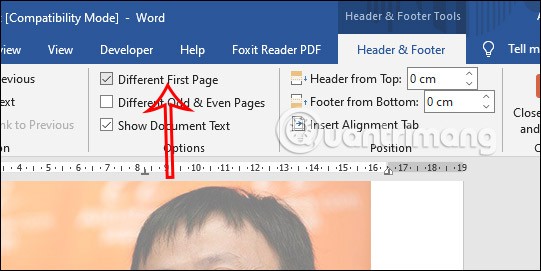
จากนั้นเอกสารจะข้ามหน้าปกหน้าแรกโดยอัตโนมัติและดำเนินการนับหมายเลข Word ตั้งแต่หน้า 2 ตามลำดับหมายเลข 2 ที่ถูกต้อง

ขั้นตอนที่ 1:
ก่อนอื่นคุณไปที่หน้าที่คุณต้องการใส่หมายเลข จากนั้นคลิกที่แท็บเค้าโครงบนแถบ Ribbon
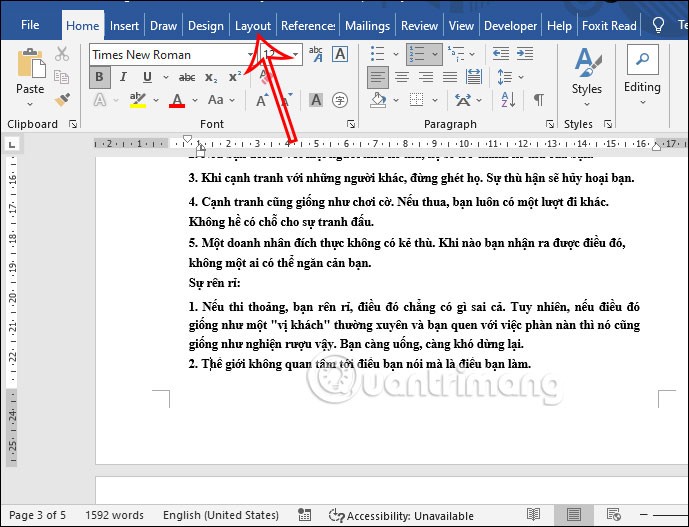
ขั้นตอนที่ 2:
ขั้นตอนต่อไปคือ ผู้ใช้คลิกที่รายการแบ่งส่วนแล้วดูที่แบ่งส่วน แล้วเลือกหน้าถัดไปเพื่อดำเนินการตั้งค่าส่วนสำหรับหน้า Word
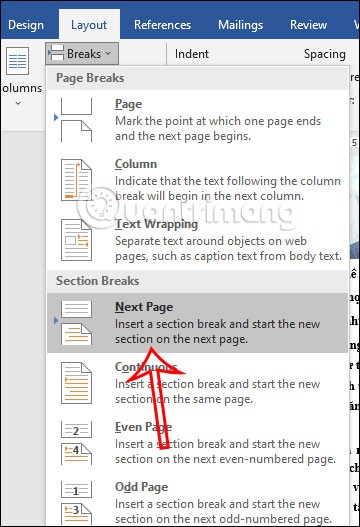
ขั้นตอนที่ 3:
ขั้นตอนต่อไปให้คลิกที่หมายเลขหน้าและเลือกตำแหน่งที่จะวางหมายเลขหน้า ขณะนี้ทุกหน้าจะถูกกำหนดหมายเลขตามลำดับหน้า
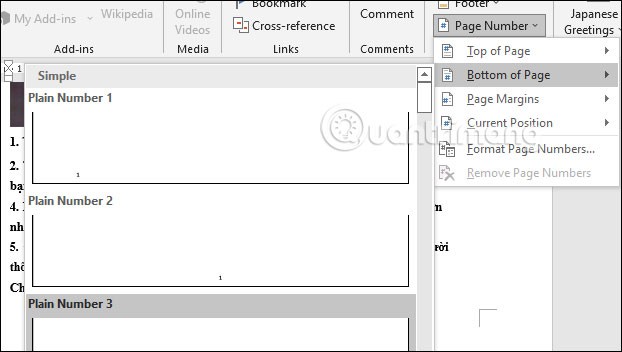
ขั้นตอนที่ 4:
เราจะยกเลิกการเลือกลิงก์ไปยังก่อนหน้าต่อไปตามที่แสดงด้านล่าง
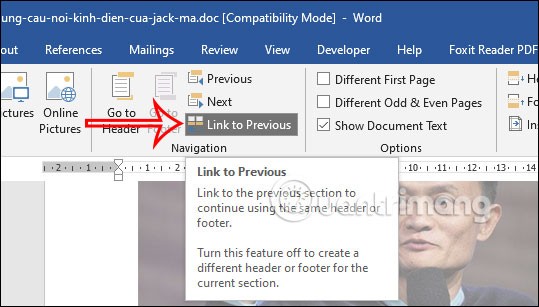
จากนั้นคุณลบหมายเลขหน้าทั้งหมดตั้งแต่หน้าที่ 1 จนถึงหน้าที่คุณต้องการกำหนดหมายเลขหน้าใดๆ
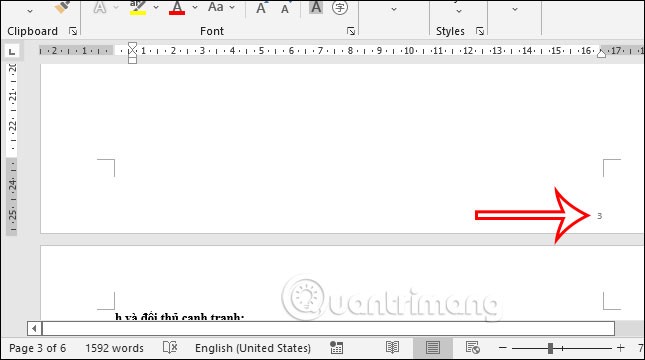
ขั้นตอนที่ 5:
หากต้องการเปลี่ยนหมายเลขหน้าที่มีอยู่ให้เป็นหมายเลขหน้าที่คุณต้องการ ภายใต้หมายเลขหน้า ให้เลือก จัดรูปแบบหมายเลขหน้า…
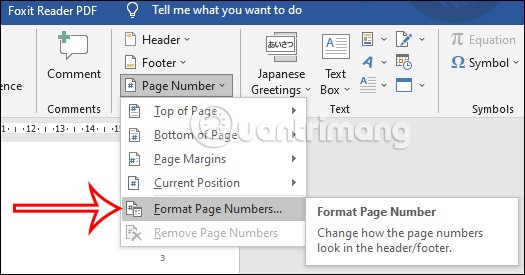
ขั้นตอนที่ 6:
ตอนนี้จะแสดงอินเทอร์เฟซให้เราปรับหมายเลขหน้าใน Word ใน กล่องโต้ตอบจัดรูปแบบหมายเลขหน้าให้เลือกหมายเลขที่คุณต้องการเริ่มต้นและกรอกข้อมูลลงในช่องเริ่มต้นที่ ตัวอย่างเช่น หากคุณต้องการทำเครื่องหมายหมายเลขหน้า 3 เป็นหมายเลข 1 ให้ป้อน 1 ในช่องว่าง
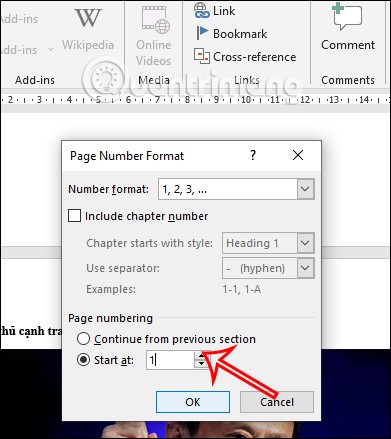
ผลลัพธ์คือหน้าที่ 3 ใน Word มีหมายเลข 1 ดังแสดงด้านล่าง คุณสามารถเปลี่ยนเป็นหมายเลขหน้าอื่นได้หากคุณต้องการ
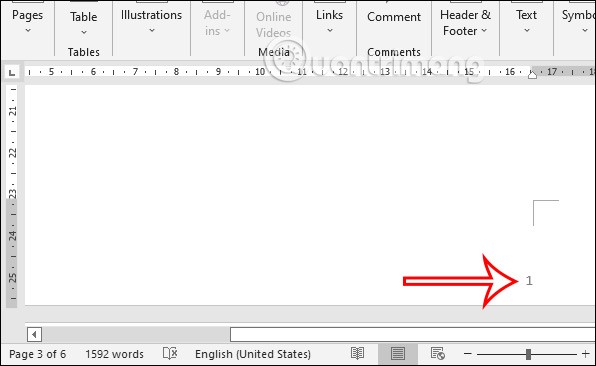
ขั้นตอนที่ 1: วางเมาส์ไว้ก่อนตัวอักษรแรกของหน้าที่คุณต้องการเริ่มการนับหมายเลข หากคุณต้องการข้ามหน้าแรก ให้วางเคอร์เซอร์ไว้ก่อนตัวอักษรแรกของหมายเลขหน้าที่ 2
ขั้นตอนที่ 2: ไปที่เค้าโครง > แบ่ง > หน้าถัดไป
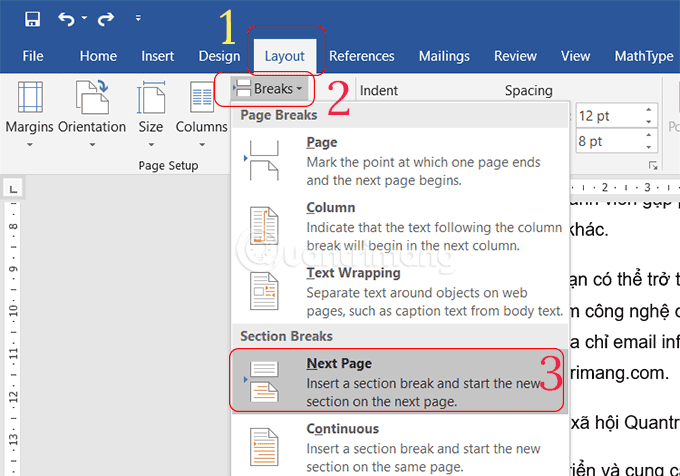
B3: ไปที่แทรก > หมายเลขหน้า > เลือกตำแหน่งที่จะแทรกหมายเลขหน้า หากคุณต้องการจัดรูปแบบหมายเลขหน้า ให้คลิกรูปแบบหมายเลขหน้า

B4: คลิกลิงก์ไปก่อนหน้าเพื่อตัดการเชื่อมต่อส่วนถัดไปจากส่วนก่อนหน้า หากคุณไม่พบตัวเลือกนี้ เพียงดับเบิลคลิกบนส่วนหัวหรือส่วนท้ายของเอกสาร และตัวเลือกจะปรากฏขึ้น
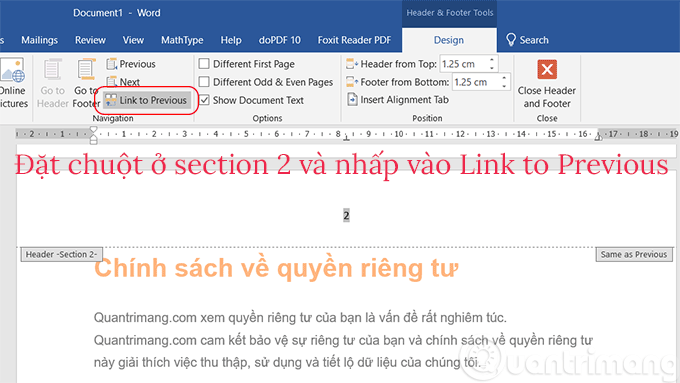
B5: ลบหมายเลขหน้าของหน้าที่คุณไม่ต้องการให้ใส่หมายเลข
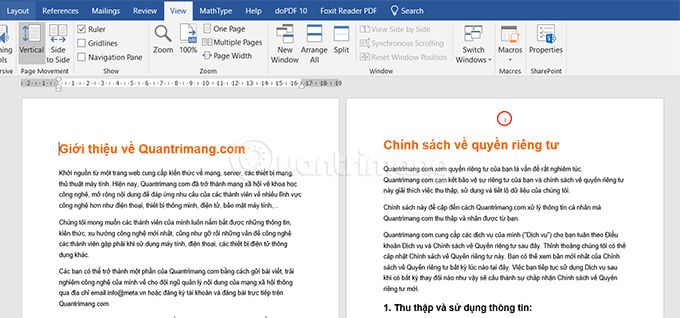
ขั้นตอนสุดท้ายเมื่อคุณแก้ไขเนื้อหาและกำหนดหมายเลขหน้าอัตโนมัติเสร็จสิ้นแล้ว คุณเพียงแค่บันทึกเอกสารเพื่อบันทึกมัน ขั้นตอนในการกำหนดหมายเลขหน้าใน Word จากหน้าใดๆ ทำได้ง่ายมาก ระบบจะกำหนดหมายเลขหน้าโดยอัตโนมัติจากหน้าที่คุณเลือกในเอกสาร Word
ขั้นตอนที่ 1: เปิด Word ลากไปยังหน้าที่คุณต้องการเริ่มการนับหมายเลขหน้า
ขั้นตอนที่ 2:วางเคอร์เซอร์ของเมาส์ไว้ก่อนตัวอักษรตัวแรกของหน้านี้ดังแสดงด้านล่าง หากคุณกำลังนับหน้าโดยไม่มีหน้าแรก ให้วางเคอร์เซอร์ไว้ก่อนตัวอักษรตัวแรกของหน้าที่สอง
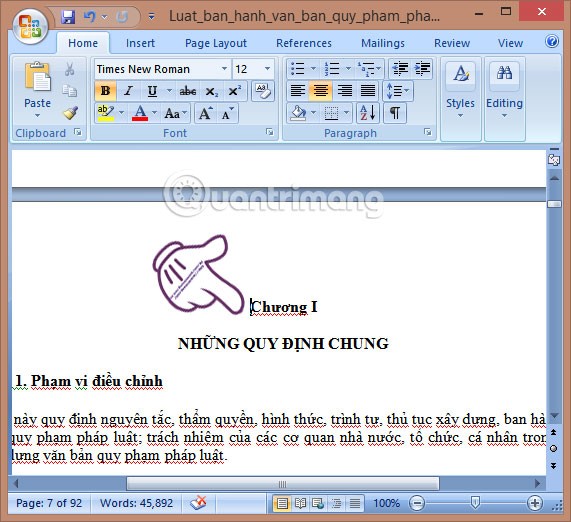
ขั้นตอนที่ 3:เลือก แท็บ เค้าโครงหน้ากระดาษบนแถบริบบิ้น จากนั้นเลือกตัวแบ่ง > หน้าถัดไปเพื่อแยกข้อความออกเป็น 2 ส่วนที่แตกต่างกันดังแสดง
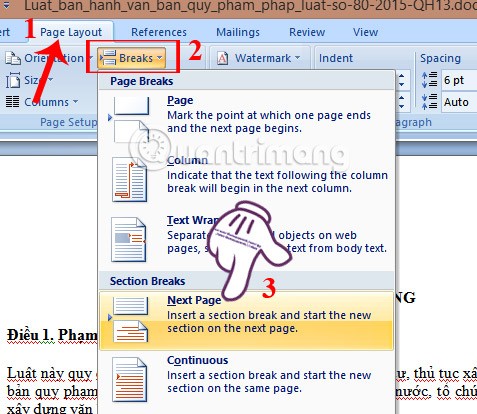
ขั้นตอนที่ 4: เลือกแทรก > หมายเลขหน้า > จัดรูปแบบหมายเลขหน้า
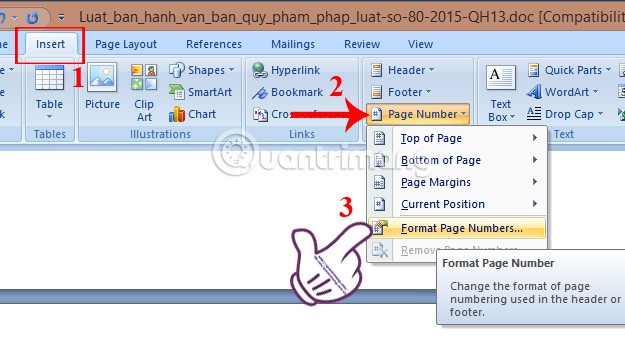
ขั้นตอนที่ 5:ในรูปแบบหมายเลขหน้าให้คุณเลือกสไตล์หมายเลขหน้าใน ส่วน รูปแบบตัวเลขและเลือกเริ่มตั้งแต่ 1 หรือค่าใดก็ได้ที่คุณต้องการ คลิกตกลงเพื่อสร้างหมายเลขหน้า
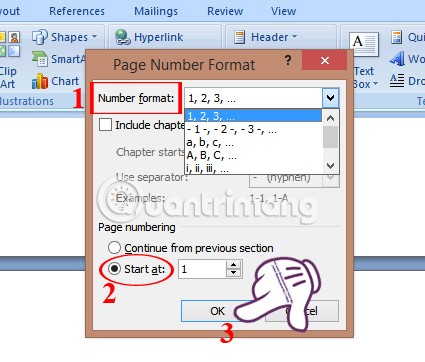
ขั้นตอนที่ 6:ใน แท็บ แทรกให้เลือกส่วนท้าย หรือ ส่วนหัวเพื่อเพิ่มหมายเลขหน้าและจัดรูปแบบรูปแบบหมายเลขหน้าสำหรับข้อความ ที่นี่ฉันเลือก Alphabet Footer
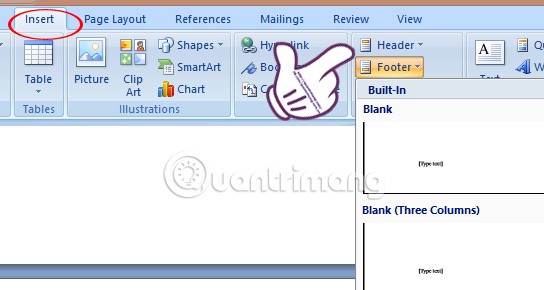
ขั้นตอนที่ 7:มีสองส่วนที่แตกต่างกันปรากฏบนหน้าที่คุณต้องการกำหนดหมายเลขหน้าแรก
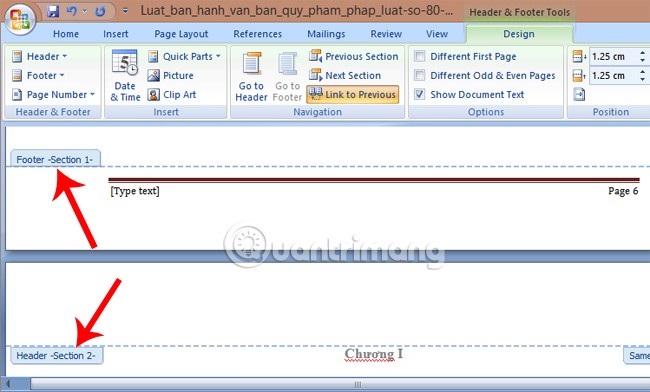
ขั้นตอนที่ 8:ตอนนี้คุณต้องตัดลิงก์ระหว่างสองส่วนเพื่อลบหมายเลขหน้าในส่วนก่อนหน้า > คลิกที่ลิงก์ไปก่อนหน้าเพื่อปิดลิงก์ระหว่างส่วนที่ 1 และส่วนที่ 2
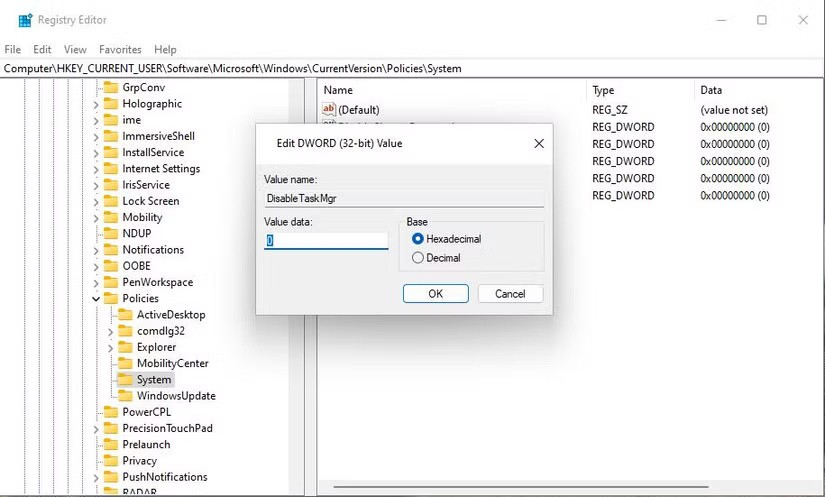
ขั้นตอนที่ 9:เลื่อนขึ้นไปที่ส่วนที่ 1 แล้วคลิกที่ส่วนหมายเลขหน้าของหน้าที่คุณไม่ต้องการกำหนดหมายเลขเพื่อลบหน้าเหล่านั้น

จากนั้นหมายเลขหน้าของส่วนที่ 1 จะถูกลบออกทันที และเริ่มนับหน้าจากส่วนที่ 2
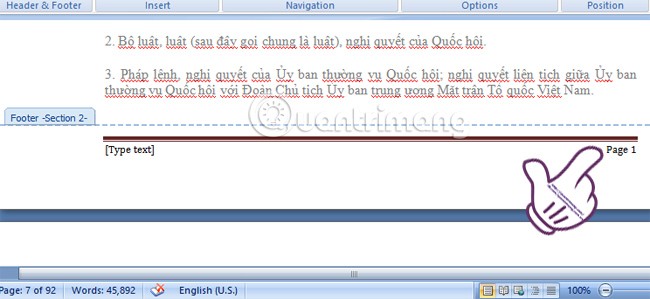
TikTok จะอนุญาตให้นักโฆษณาดึงเนื้อหาจาก Getty Images เมื่อใช้เครื่องมือสร้างโฆษณา AI ของแพลตฟอร์ม
ไม่มีใครชอบเห็นโฆษณา แต่นี่เป็นหนึ่งในวิธีที่แพลตฟอร์มโซเชียลมีเดียสามารถสร้างรายได้จากบริการที่ให้ไว้
ผู้คนเคยใช้เวลาเลื่อนดู Netflix เป็นจำนวนมาก จนรู้สึกเหนื่อยล้ากับการตัดสินใจและไม่รู้ว่าจะดูอะไรดี แต่หลังจากพบส่วนขยาย Trim สำหรับ Chrome ประสบการณ์ Netflix ของฉันก็เปลี่ยนไปอย่างสิ้นเชิง
รหัสเกม Evade ช่วยให้คุณได้รับไอเทมสำคัญต่างๆ ฟรี ช่วยให้คุณมีข้อได้เปรียบเบื้องต้นในการเดินทางเอาชีวิตรอดของคุณ
Taurus TFT ซีซั่น 14 เป็นกลุ่มพิเศษที่มีกลไกเพิ่มความเสียหายถาวรและความสามารถในการดรอปทองเมื่อทำลายศัตรู
ด้วยเทคนิคที่ถูกต้อง คุณสามารถถ่ายภาพกลางคืนได้คมชัดด้วยโทรศัพท์ของคุณ บางครั้งอาจดีกว่ากล้องระดับมืออาชีพเสียด้วยซ้ำ
OpenAI ได้เปิดตัว ChatGPT Search เพื่อให้คุณสามารถเปลี่ยน ChatGPT ให้เป็นเครื่องมือค้นหาขับเคลื่อนด้วย AI ของคุณเองได้ ต่อไปนี้เป็นคำแนะนำในการเพิ่มเครื่องมือค้นหา ChatGPT บน Chrome
แม้ว่า Perplexity จะมีความน่าเชื่อถือมาเป็นเวลานานแล้ว แต่ความสามารถใหม่ของ ChatGPT ทำให้ผู้ใช้ค่อยๆ หันกลับไปใช้ Generative AI chatbot เดิมอีกครั้ง
หากคุณมีเครือข่ายภายในบ้านขนาดใหญ่ คุณอาจพบความยากลำบากในการเชื่อมต่อแบบไร้สายจากจุดบางจุดในบ้านของคุณ เราเตอร์ตัวที่สองสามารถปรับปรุงประสิทธิภาพเครือข่ายและช่วยให้คุณเชื่อมต่อได้จากทุกที่ในบ้านของคุณ
ปุ่ม AI ใหม่ของ Meta ปรากฏบนช่องแชท WhatsApp ซึ่งเป็นวิธีการโต้ตอบกับผู้ช่วย AI ได้อย่างรวดเร็ว แม้ว่ามันอาจดูมีประโยชน์ แต่ก็มีเหตุผลสำคัญสองสามประการที่ทำให้หลายคนเลือกที่จะไม่ใช้มัน
อาการคันใต้วงแขนส่วนใหญ่เกิดจากสภาพผิวหนัง แต่สภาวะสุขภาพบางอย่าง รวมถึงมะเร็งบางชนิด อาจทำให้เกิดผื่นคันใต้วงแขนและอาการอื่นๆ ได้
เมื่อคุณมีเลือดกำเดาไหล สาเหตุอาจเกี่ยวข้องกับยา ปัญหาสุขภาพ หรืออากาศแห้งก็ได้ นี่คือสิ่งที่คุณจำเป็นต้องรู้เกี่ยวกับเลือดกำเดาไหล
คุณต้องการได้รับประโยชน์จาก VPN โดยไม่��้องลงทะเบียนบัญชีหรือไม่? เชื่อหรือไม่ว่ามีตัวเลือกดังกล่าว
Code Piu Piu Master มอบรางวัลน่าดึงดูดใจมากมายให้กับผู้เล่น เช่น อัญมณี ทอง และล็อคสมบัติ
แอป Gmail บน Android มีคุณลักษณะอันทรงพลังมากมายที่จะช่วยคุณประหยัดเวลา จัดระเบียบกล่องจดหมาย และช่วยให้คุณจัดการอีเมลได้อย่างมีประสิทธิภาพมากขึ้น